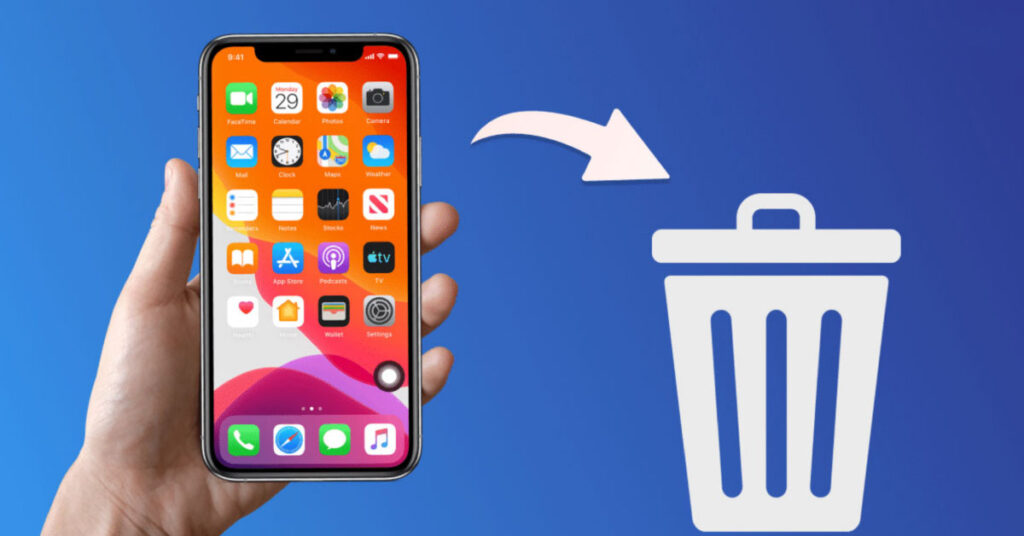iPhone là thiết bị phổ biến nhờ hiệu suất mạnh mẽ và thiết kế tinh tế. Tuy nhiên, sau một thời gian sử dụng, tình trạng đầy bộ nhớ do các file rác có thể làm chậm thiết bị, ảnh hưởng đến trải nghiệm người dùng. Việc xóa rác iPhone không chỉ giúp giải phóng dung lượng mà còn cải thiện tốc độ và tăng tuổi thọ cho máy. Trong bài viết này, chúng tôi sẽ hướng dẫn bạn 10 cách dọn rác hiệu quả, giúp chiếc iPhone của bạn nhẹ nhàng như mới.
Tại sao cần dọn rác trên iPhone?
iPhone sau một thời gian sử dụng thường gặp tình trạng bộ nhớ đầy và hiệu năng giảm sút. Điều này phần lớn xuất phát từ việc tích tụ file rác không cần thiết trong máy. Việc xóa rác iPhone là bước quan trọng để tối ưu hóa bộ nhớ, giúp thiết bị hoạt động mượt mà và tăng tuổi thọ.
Nguyên nhân sinh ra file rác trên iPhone
- Ứng dụng lưu cache:
- Các ứng dụng như Safari, Facebook, Zalo… thường lưu trữ dữ liệu tạm thời (cache) để tăng tốc truy cập. Tuy nhiên, lâu ngày, các file này tích tụ và chiếm dụng nhiều dung lượng bộ nhớ.
- Ảnh, video thừa:
- Chụp ảnh, quay video liên tục mà không xóa các tệp không cần thiết hoặc ảnh/video trùng lặp dẫn đến tình trạng “ngốn” bộ nhớ.
- Các file ảnh/video từ ứng dụng nhắn tin cũng góp phần làm tăng dung lượng lưu trữ.
- File tải về không sử dụng:
- Các tệp được tải từ email, ứng dụng hoặc trình duyệt thường bị lãng quên, gây nên tình trạng “rác” trong bộ nhớ.
Lợi ích của việc xoá rác iPhone
- Tăng tốc độ xử lý:
- Khi bộ nhớ được giải phóng, iPhone sẽ xử lý các tác vụ nhanh hơn, giảm tình trạng giật lag.
- Giải phóng dung lượng:
- Việc dọn rác giúp bạn có thêm không gian lưu trữ cho ứng dụng, ảnh, và các tệp quan trọng khác.
- Kéo dài tuổi thọ thiết bị:
- Một chiếc iPhone không bị “quá tải” bộ nhớ sẽ giảm nguy cơ hỏng hóc phần cứng và giữ cho hệ thống hoạt động ổn định hơn.
Dọn rác trên iPhone không chỉ mang lại những lợi ích thiết thực mà còn đảm bảo thiết bị của bạn luôn trong trạng thái hoạt động tốt nhất. Hãy dành thời gian để kiểm tra và dọn dẹp file rác thường xuyên!
10 cách xoá rác iPhone hiệu quả nhất
1. Xóa dữ liệu cache của Safari
Dữ liệu cache từ Safari bao gồm lịch sử duyệt web, cookie và dữ liệu tạm thời. Những dữ liệu này giúp tăng tốc truy cập nhưng lâu ngày sẽ tích tụ, chiếm dung lượng đáng kể. Việc xóa cache không ảnh hưởng đến các tài khoản đã đăng nhập, nhưng sẽ giúp giải phóng dung lượng bộ nhớ.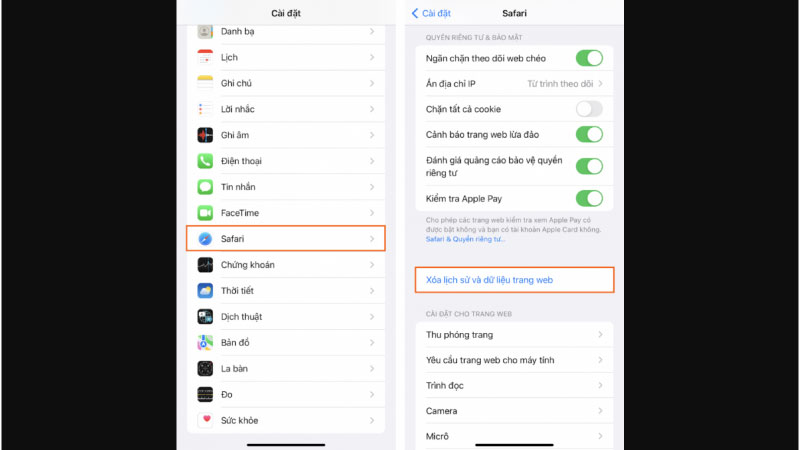
Các bước thực hiện:
- Mở Cài đặt trên iPhone.
- Kéo xuống và chọn Safari.
- Nhấn vào Xóa lịch sử và dữ liệu trang web.
- Xác nhận bằng cách chọn Xóa lịch sử và dữ liệu trong hộp thoại.
Lợi ích của việc xóa cache Safari:
- Giải phóng dung lượng lưu trữ mà các trang web đã chiếm.
- Cải thiện tốc độ hoạt động của trình duyệt Safari.
- Giảm nguy cơ gặp lỗi khi truy cập vào các trang web cũ.
Hãy kiểm tra định kỳ và xóa dữ liệu Safari để duy trì bộ nhớ máy. Nếu bạn thường xuyên lướt web trên Safari, việc dọn cache sẽ mang lại hiệu quả rõ rệt.
2. Gỡ bỏ ứng dụng không sử dụng – xóa rác iPhone
iPhone thường lưu trữ nhiều ứng dụng mà bạn không còn sử dụng. Những ứng dụng này chiếm dung lượng bộ nhớ mà không mang lại lợi ích. Gỡ bỏ ứng dụng không cần thiết là cách đơn giản để giải phóng dung lượng.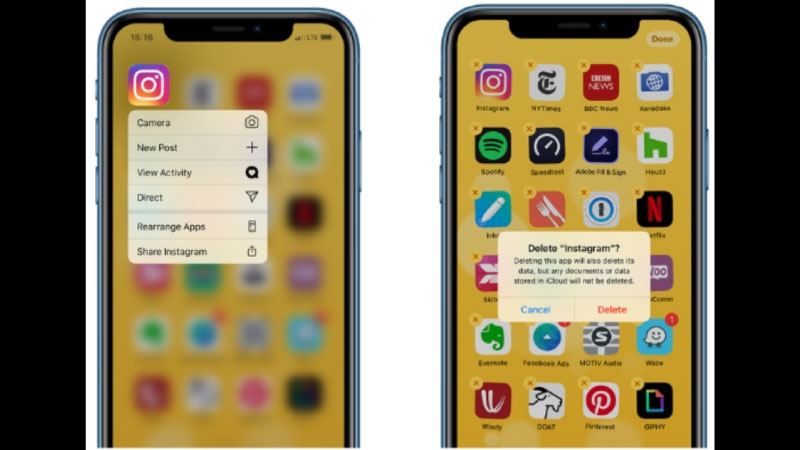
Cách kiểm tra ứng dụng ít dùng:
- Vào Cài đặt, chọn Dung lượng iPhone.
- Chờ iPhone phân tích dung lượng sử dụng của các ứng dụng.
- Xem danh sách các ứng dụng hiển thị theo dung lượng sử dụng và thời gian không dùng.
Cách gỡ ứng dụng:
- Chọn một ứng dụng không cần thiết trong danh sách.
- Nhấn Xóa ứng dụng để gỡ cài đặt.
Lợi ích của việc gỡ ứng dụng:
- Tạo thêm không gian lưu trữ cho ảnh, video, hoặc ứng dụng quan trọng khác.
- Giúp iPhone hoạt động mượt mà hơn.
Nếu bạn không muốn mất dữ liệu ứng dụng, hãy kiểm tra kỹ trước khi xóa. Đây là cách hiệu quả để giảm “gánh nặng” cho bộ nhớ iPhone.
3. Sử dụng tính năng “Tắt bỏ ứng dụng không sử dụng”
iOS cung cấp tính năng “Tắt bỏ ứng dụng không sử dụng” giúp tự động gỡ bỏ ứng dụng ít dùng. Dữ liệu và tài liệu của ứng dụng sẽ được lưu lại. Khi cần, bạn có thể tải lại ứng dụng mà không mất dữ liệu.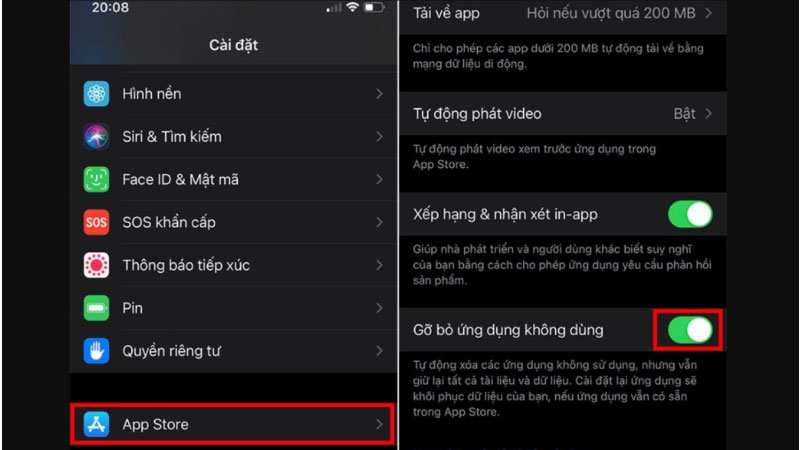
Cách kích hoạt tính năng này:
- Mở Cài đặt trên iPhone.
- Kéo xuống và chọn iTunes & App Store.
- Tìm mục Gỡ ứng dụng không sử dụng.
- Gạt nút sang phải để kích hoạt tính năng.
Lợi ích của tính năng này:
- Tự động giải phóng dung lượng mà không cần kiểm tra từng ứng dụng.
- Duy trì dữ liệu quan trọng, tránh mất thông tin.
- Tối ưu bộ nhớ một cách hiệu quả, đặc biệt với các thiết bị có dung lượng thấp.
Tính năng này phù hợp với những người thường quên gỡ ứng dụng không sử dụng. Khi cần thiết, bạn có thể truy cập lại ứng dụng qua App Store mà không lo bị mất dữ liệu.
4. Xóa file tải về từ các ứng dụng – Xóa rác iPhone
Khi bạn tải file từ các ứng dụng như Files, Zalo, hoặc Messenger, chúng sẽ lưu trữ các tệp tin trong bộ nhớ của iPhone. Những file này có thể bao gồm tài liệu, ảnh, video, và các tệp đính kèm không cần thiết. Nếu không thường xuyên kiểm tra, chúng sẽ dần chiếm dụng dung lượng bộ nhớ mà không mang lại giá trị sử dụng lâu dài.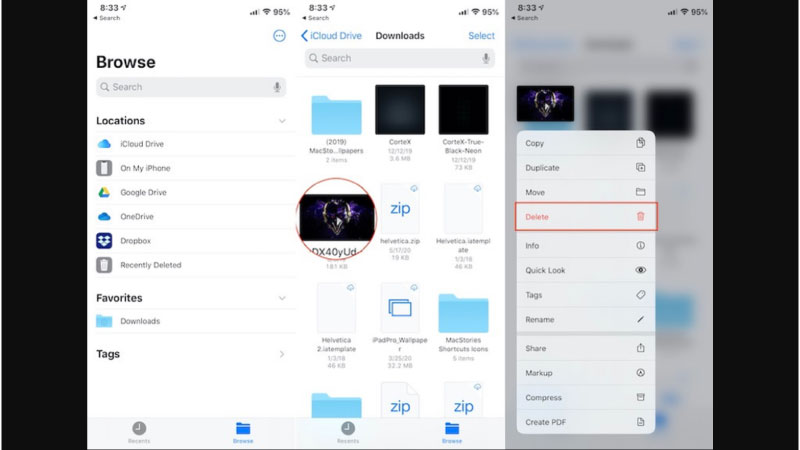
Cách kiểm tra và xóa file tải về:
- Mở ứng dụng Files, Zalo, hoặc Messenger.
- Kiểm tra thư mục Tải về hoặc Tệp tin để tìm các file không cần thiết.
- Chọn các tệp tin không còn sử dụng và nhấn Xóa hoặc Xóa khỏi thiết bị.
Lợi ích của việc xóa file tải về:
- Giải phóng không gian bộ nhớ cho các ứng dụng hoặc dữ liệu quan trọng hơn.
- Giảm khả năng thiết bị bị chậm do có quá nhiều file tải về.
- Giúp bạn dễ dàng quản lý bộ nhớ và giữ cho iPhone hoạt động hiệu quả.
Hãy kiểm tra và xóa các tệp tải về một cách định kỳ, đặc biệt là khi dung lượng iPhone bắt đầu đầy. Những file không sử dụng này không chỉ chiếm không gian mà còn có thể làm giảm hiệu suất của thiết bị.
5. Dọn sạch thư viện ảnh và video – Xóa rác iPhone
Ảnh và video là những tệp tin chiếm nhiều dung lượng bộ nhớ nhất trên iPhone. Việc lưu trữ quá nhiều ảnh, video không cần thiết sẽ làm iPhone trở nên chậm chạp. Đặc biệt là khi bạn có những bức ảnh trùng lặp hoặc những video dài mà bạn không còn xem lại.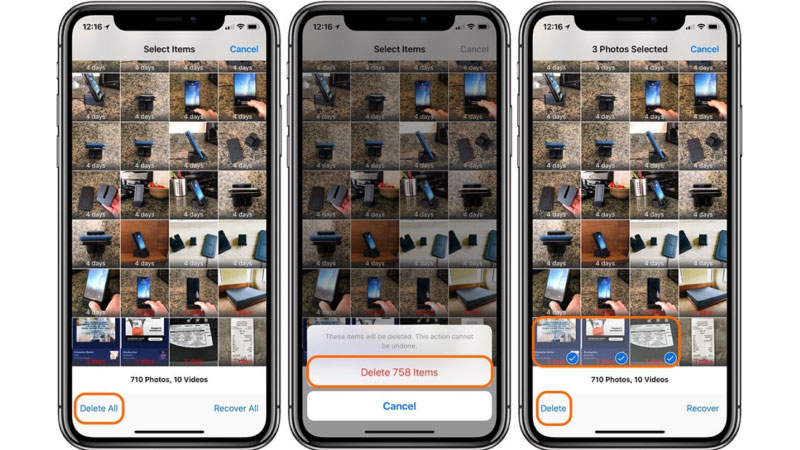
Cách kiểm tra và xóa ảnh/video thừa:
- Mở ứng dụng Photos và đi qua các album.
- Kiểm tra ảnh trùng lặp hoặc không cần thiết.
- Chọn ảnh muốn xóa và nhấn Xóa.
- Đảm bảo ảnh và video đã được xóa khỏi Album đã xóa gần đây.
Lưu trữ ảnh và video quan trọng:
- Để không làm mất dữ liệu quan trọng, bạn có thể sử dụng iCloud hoặc Google Photos để lưu trữ ảnh và video quan trọng của mình.
- Hãy tải lên và sao lưu trước khi xóa, để đảm bảo rằng các tệp tin quan trọng luôn được bảo vệ.
Lợi ích của việc dọn dẹp ảnh/video:
- Giải phóng bộ nhớ nhanh chóng, giúp iPhone hoạt động mượt mà hơn.
- Giảm bớt tốn dung lượng cho các ứng dụng khác.
- Dễ dàng tìm kiếm các ảnh/video cần thiết mà không bị lẫn lộn với các tệp tin không quan trọng.
Việc dọn dẹp ảnh và video sẽ giúp bạn tổ chức lại bộ nhớ và giữ cho thiết bị luôn trong trạng thái tốt nhất.
3.6. Xóa tin nhắn cũ và file đính kèm
Tin nhắn và các tệp đính kèm (như ảnh, video, file PDF) từ các ứng dụng nhắn tin như iMessage, Zalo, hoặc Messenger cũng có thể chiếm dung lượng bộ nhớ lớn. Những tin nhắn cũ, không còn quan trọng, nếu không xóa đi sẽ gây lãng phí bộ nhớ. Việc xóa chúng sẽ giúp giải phóng dung lượng và làm thiết bị hoạt động mượt mà hơn.
Cách xóa tin nhắn cũ trong iMessage:
- Mở ứng dụng Tin nhắn (iMessage).
- Chọn cuộc trò chuyện bạn muốn xóa.
- Kéo tin nhắn qua trái và nhấn Xóa hoặc giữ lâu vào tin nhắn để chọn Xóa.
Xóa file đính kèm:
- Vào cuộc trò chuyện có chứa tệp đính kèm.
- Tìm các file ảnh, video, hoặc tài liệu đã gửi.
- Chọn và xóa từng file đính kèm không cần thiết.
Lợi ích của việc xóa tin nhắn và file đính kèm:
- Giải phóng bộ nhớ nhanh chóng, đặc biệt là khi bạn có nhiều file đính kèm lớn như video hoặc tài liệu.
- Tăng hiệu suất hoạt động của ứng dụng nhắn tin và thiết bị nói chung.
- Dễ dàng quản lý bộ nhớ và tránh bị đầy bộ nhớ do tin nhắn không cần thiết.
Việc dọn sạch tin nhắn và các file đính kèm là cách hiệu quả để giữ cho iPhone của bạn luôn hoạt động tốt.
3.7. Sử dụng ứng dụng xóa rác iPhone
Có rất nhiều ứng dụng giúp bạn dọn dẹp rác cho iPhone, tối ưu dung lượng bộ nhớ và xóa các tệp tin không cần thiết. Các ứng dụng như Cleaner và PhoneClean cung cấp các công cụ để xóa cache, file rác, cũng như tìm và xóa các tệp tin thừa.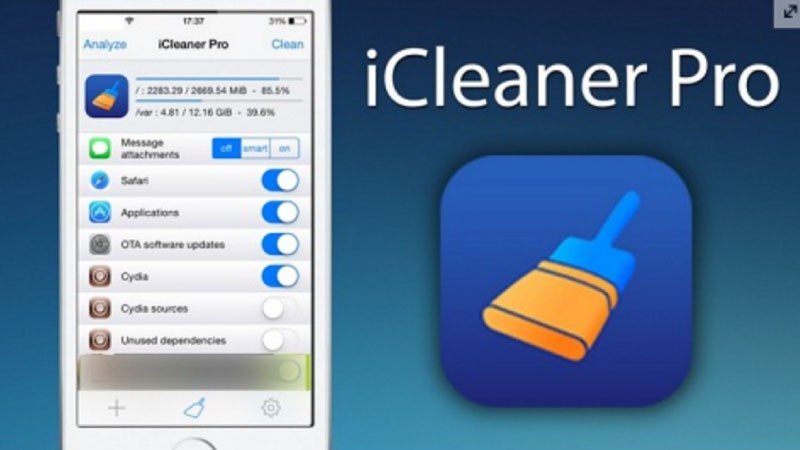
Các bước sử dụng ứng dụng dọn rác:
- Tải ứng dụng Cleaner hoặc PhoneClean từ App Store.
- Mở ứng dụng và quét hệ thống để tìm các tệp tin rác và không cần thiết.
- Chọn các tệp tin để xóa và nhấn Dọn dẹp.
Lợi ích của việc sử dụng ứng dụng dọn rác:
- Tự động tìm kiếm và xóa các file không cần thiết, giúp tiết kiệm thời gian.
- Dễ dàng tối ưu hóa dung lượng bộ nhớ mà không cần phải làm thủ công.
- Giúp thiết bị luôn hoạt động trơn tru, không bị lag hay đầy bộ nhớ.
Ứng dụng dọn rác rất hữu ích khi bạn không muốn tốn thời gian kiểm tra và xóa từng tệp tin thủ công. Chúng giúp bạn quản lý bộ nhớ hiệu quả hơn.
3.8. Xóa nhạc, podcast không cần thiết
Âm nhạc và podcast cũng là một trong những nguồn chiếm dung lượng bộ nhớ trên iPhone. Nếu bạn không thường xuyên nghe lại những bản nhạc hoặc podcast, việc xóa chúng sẽ giúp giải phóng không gian bộ nhớ, đặc biệt khi iPhone của bạn có dung lượng thấp.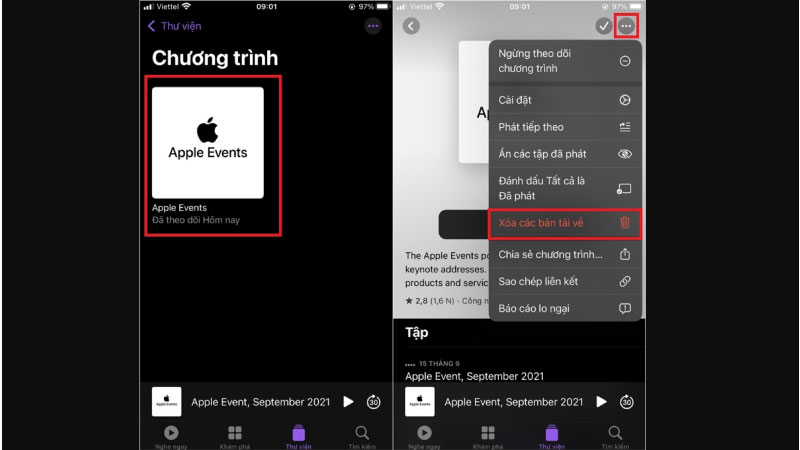
Cách xóa nhạc và podcast không cần thiết:
- Mở ứng dụng Apple Music hoặc Podcasts.
- Tìm các bài hát hoặc podcast không còn nghe lại.
- Chọn và nhấn Xóa để xóa khỏi bộ nhớ của thiết bị.
Lợi ích của việc xóa nhạc, podcast:
- Giải phóng không gian bộ nhớ cho các dữ liệu quan trọng hơn.
- Giúp giữ iPhone của bạn luôn nhẹ và nhanh chóng.
- Dễ dàng tìm kiếm và lưu trữ các tệp tin mới mà không lo thiếu dung lượng.
Hãy kiểm tra và xóa những bài hát hoặc podcast không còn nghe nữa, bạn sẽ ngạc nhiên về lượng dung lượng mà bạn có thể giải phóng.
3.9. Khởi động lại iPhone định kỳ – Xóa rác iPhone
Khởi động lại iPhone là một trong những cách đơn giản nhưng hiệu quả để giải phóng bộ nhớ tạm và làm mới hệ thống. Khi iPhone hoạt động lâu mà không được khởi động lại, bộ nhớ tạm (RAM) có thể bị đầy, gây ảnh hưởng đến hiệu suất và tốc độ hoạt động của thiết bị. Việc khởi động lại định kỳ giúp làm sạch bộ nhớ tạm và giúp iPhone chạy mượt mà hơn.
Cách khởi động lại iPhone:
- Nhấn và giữ nút nguồn (hoặc nút nguồn và nút âm lượng, tùy model iPhone).
- Kéo thanh trượt để tắt máy.
- Sau khi máy tắt, chờ vài giây rồi nhấn và giữ lại nút nguồn để bật máy.
Lợi ích của việc khởi động lại iPhone định kỳ:
- Giải phóng bộ nhớ tạm (RAM) giúp tăng tốc độ xử lý.
- Làm mới hệ thống và ứng dụng đang chạy, giúp thiết bị hoạt động hiệu quả hơn.
- Khắc phục một số lỗi nhẹ về phần mềm hoặc ứng dụng bị treo.
Khởi động lại iPhone định kỳ là một thói quen tốt để giữ cho thiết bị của bạn luôn trong trạng thái hoạt động tối ưu.
3.10. Cập nhật iOS phiên bản mới nhất
Việc cập nhật phiên bản iOS mới không chỉ giúp iPhone của bạn có các tính năng mới mà còn giúp cải thiện hiệu suất, sửa lỗi, và giảm thiểu việc sinh ra các tệp rác. Các bản cập nhật iOS thường đi kèm với các cải tiến về tối ưu hóa bộ nhớ, giúp thiết bị hoạt động mượt mà hơn và giảm thiểu dung lượng bộ nhớ bị chiếm dụng bởi các file không cần thiết.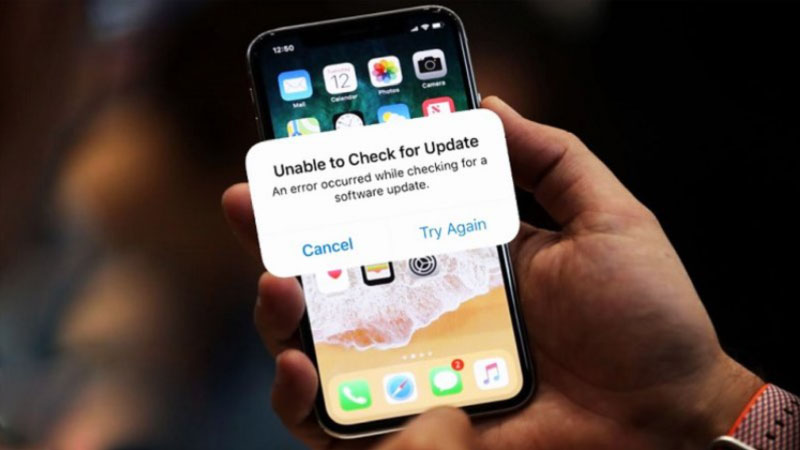
Cách cập nhật iOS phiên bản mới:
- Mở Cài đặt trên iPhone của bạn.
- Vào mục Cài đặt chung và chọn Cập nhật phần mềm.
- Nếu có bản cập nhật mới, nhấn Tải về và cài đặt.
- Chờ quá trình tải và cài đặt hoàn tất, sau đó khởi động lại thiết bị nếu cần.
Lợi ích của việc cập nhật iOS:
- Cải thiện hiệu suất và ổn định hệ thống.
- Tối ưu hóa bộ nhớ và giảm thiểu các tệp rác gây tốn dung lượng.
- Đảm bảo bảo mật của thiết bị với các bản vá lỗi mới.
Cập nhật iOS là một bước quan trọng trong việc duy trì hiệu suất và giảm thiểu các file rác trên iPhone. Vì vậy, hãy chắc chắn rằng bạn luôn cài đặt các bản cập nhật mới nhất để iPhone của mình hoạt động tối ưu nhất.
Kết luận
Với 10 cách xoá rác iPhone được chia sẻ ở trên, bạn có thể dễ dàng giải phóng dung lượng và tối ưu hiệu suất thiết bị. Đừng để các file rác làm ảnh hưởng đến trải nghiệm sử dụng của bạn. Hãy áp dụng ngay những phương pháp này để chiếc iPhone của bạn luôn hoạt động mượt mà như ban đầu. Nếu bạn thấy bài viết hữu ích, đừng quên chia sẻ với bạn bè để cùng nhau tận hưởng một thiết bị iPhone nhẹ nhàng, hiệu quả hơn!